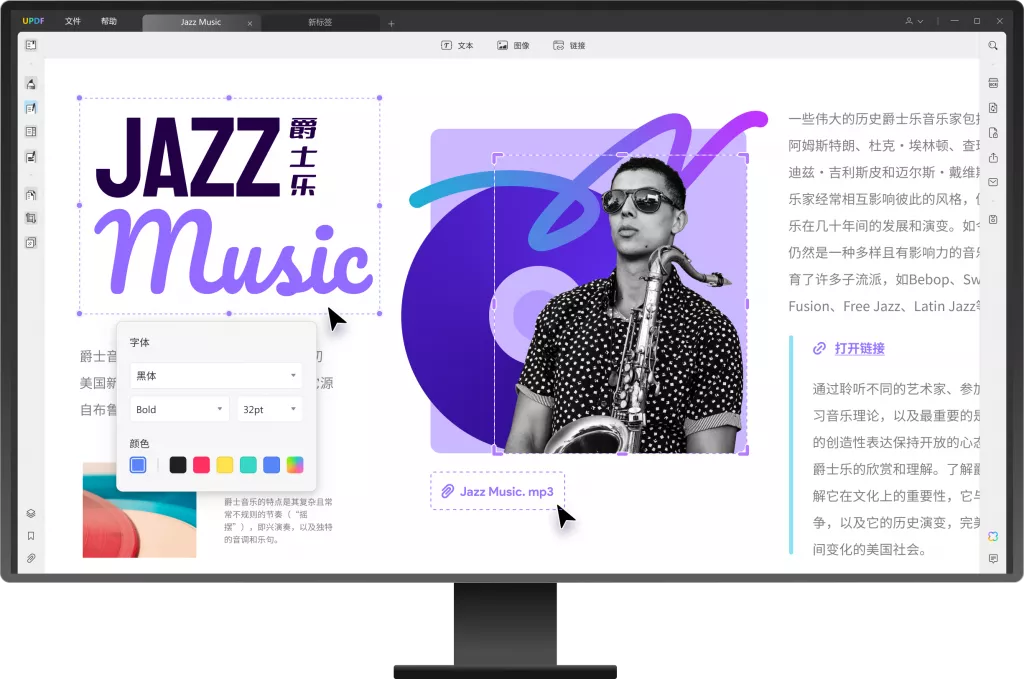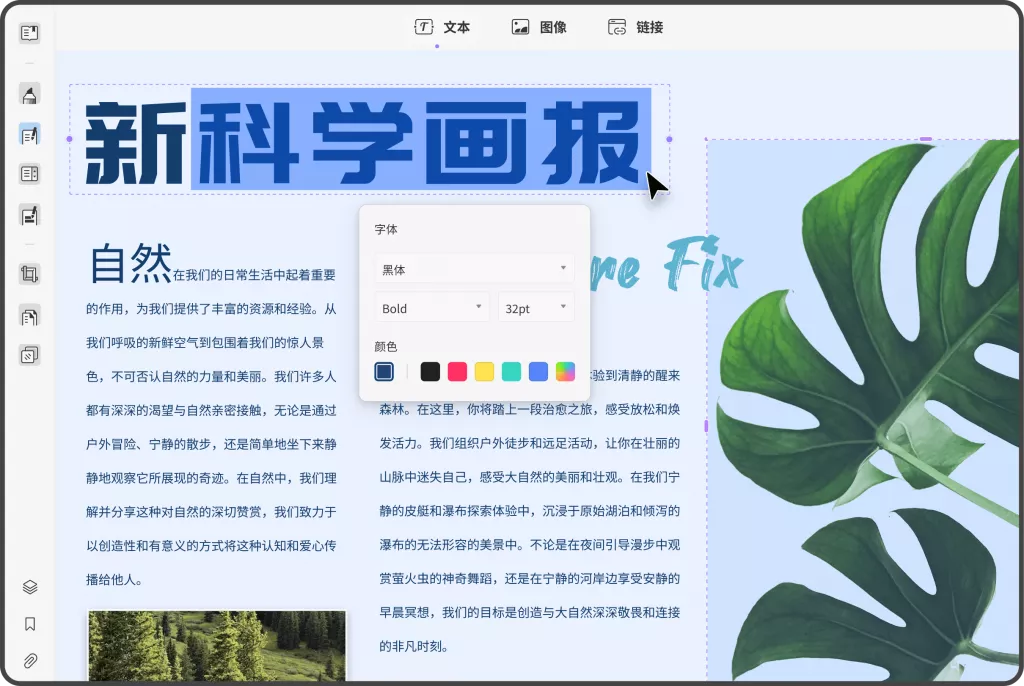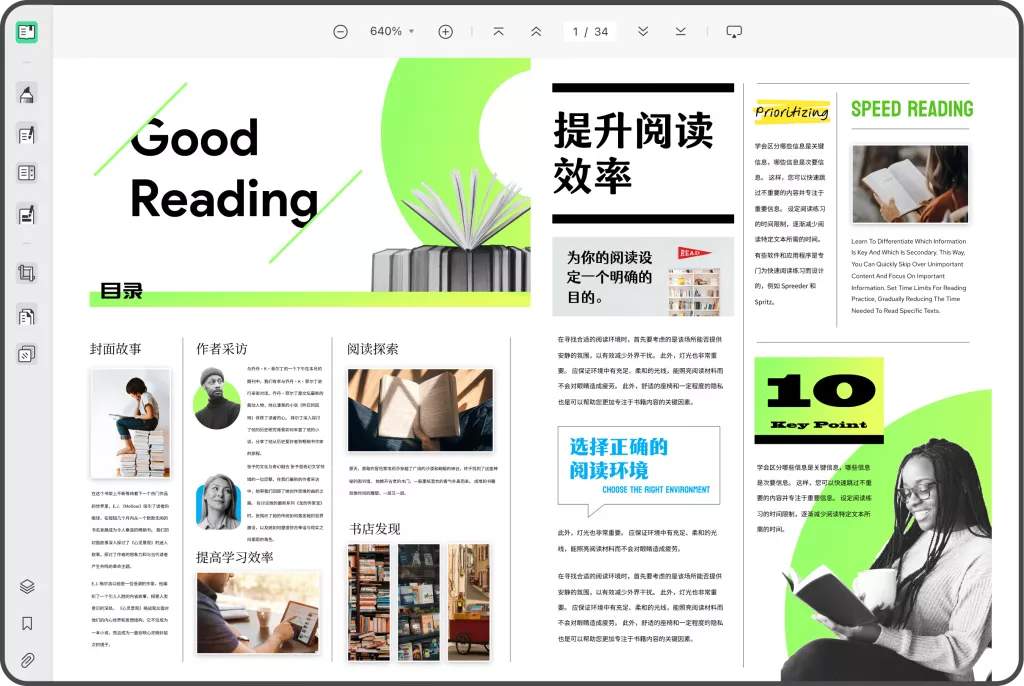在数码时代,PDF文件因其格式稳定和易于分享的特性广受欢迎。然而,在某些情况下,我们可能需要从PDF文档中提取图片。这时候,选择一个合适的工具显得尤为重要。UPDF作为一款功能强大的PDF编辑软件,能够轻松满足这一需求。本文将带您深入了解如何使用UPDF提取PDF中的图片,以及为什么它是进行此项操作的理想选择。
为什么需要提取PDF中的图片?
在各类文档中,图片常常承载重要的信息。然而,当你拥有的材料是PDF格式时,如何提取出这些图片成为了一个亟待解决的问题。提取PDF中的图片,能够帮助我们:
- 再利用资源:图片经常被用作其他项目中的素材,提取后的图片可以轻松实现再利用。
- 提高工作效率:对于需要处理大量PDF文件的工作人士,能够快速提取所需图片能够节省大量时间。
- 保持图像质量:通过专业工具提取,会尽量保留原图片质量,而不至于因简单截屏而导致失真。
什么是UPDF?
UPDF是一款AI智能的PDF编辑工具,提供了简洁的用户界面和丰富的功能,尤其在图像提取方面表现突出。UPDF不仅能快速提取图像,还支持批量处理、编辑和转换等多种功能,非常适合需要频繁处理PDF文件的用户。
主要特点:
- 简洁的界面:UPDF的界面设计简洁直观,使得用户即使是第一次使用也可以轻松上手。
- 支持多种格式:输出图片格式多样,包括JPEG、PNG、TIFF等,用户可根据需要选择。
- 批量处理功能:对于需要处理多个PDF文件的用户,可以一键提取,提升工作效率。
- 高质量输出:保持原有图片的清晰度和质量,确保图像信息不被损失。
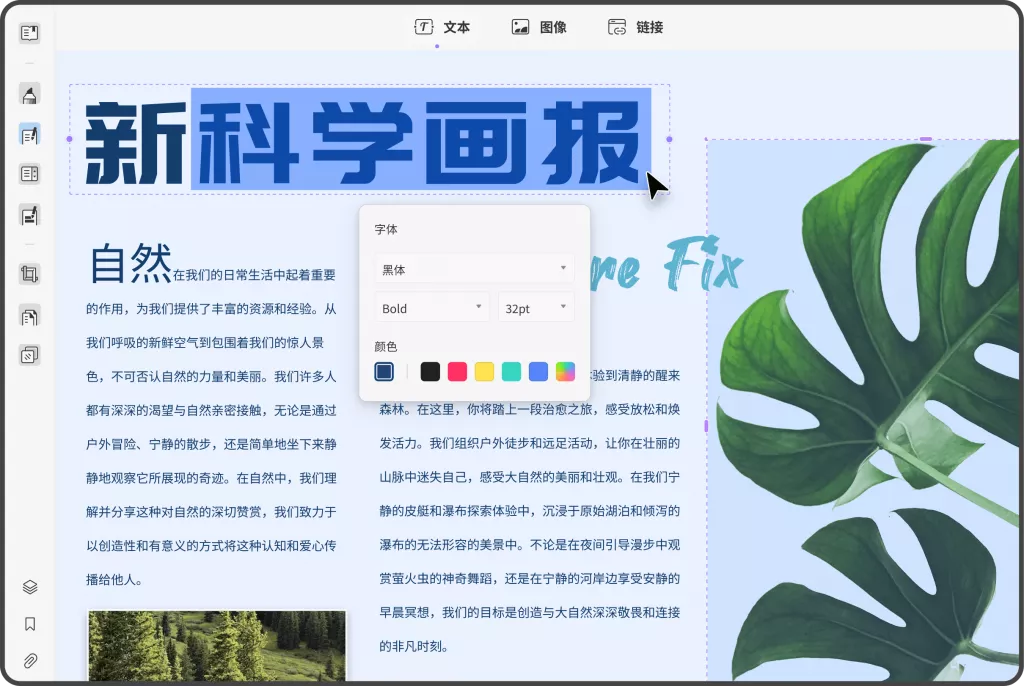
如何使用UPDF提取PDF中的图片?
接下来,我们将详细介绍使用UPDF提取PDF图片的步骤。
第一步:下载并安装UPDF
首先,您需要在官方网站下载UPDF,并根据提示完成安装。UPDF支持多种操作系统,用户可根据自己的设备选择适合的版本。
第二步:打开PDF文件
安装完成后,打开UPDF程序,点击界面中的“打开文件”按钮,选择要处理的PDF文件。您也可以拖拽文件至UPDF窗口中进行打开。
第三步:进入编辑模式
文件打开后,点击工具栏中的“编辑”功能,进入编辑模式。
第四步:提取图片
在编辑模式下,鼠标右键点击图片,在菜单栏中选择“提取图片”。
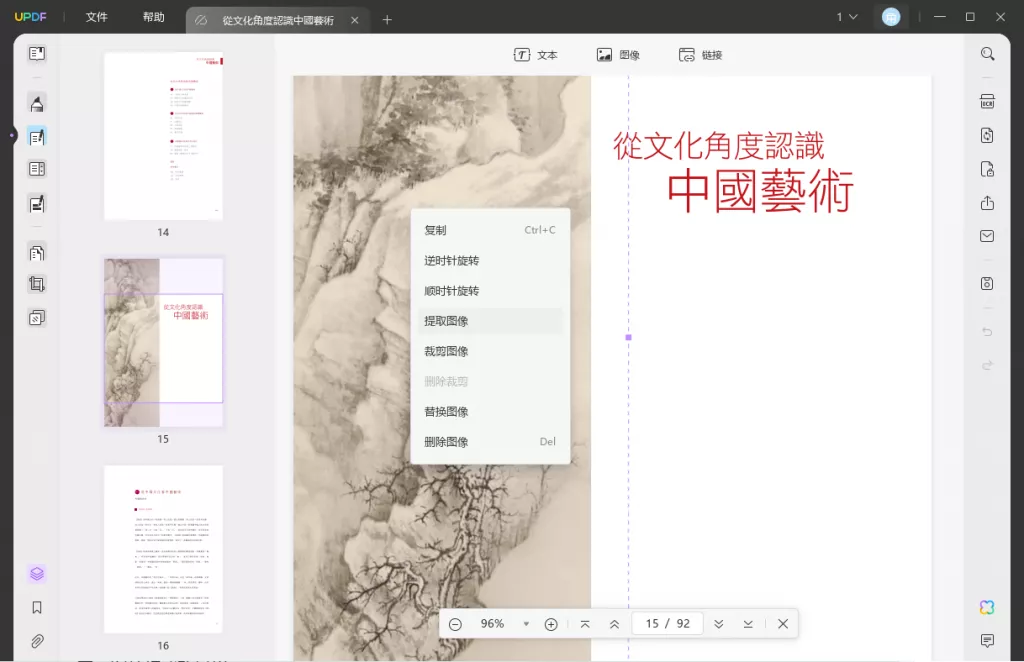
第五步:设定输出格式
选择好需要提取的图片后,接着设定输出格式。UPDF允许您将提取的图片保存为多种格式,如JPEG、PNG、GIF、TIFF等,您可以根据需要进行选择。
第六步:开始提取
所有设置完成后,点击“开始提取”按钮,UPDF将迅速执行并提取所选文件中的图片。提取完成后,您可以直接在软件中查看提取的图片,也可以点击“保存”按钮将其保存至指定文件夹。
提取后图片的后续处理
提取后的图片可能需要进一步处理,以确保其能够有效地发挥作用。UPDF同样拥有强大的图像编辑功能,您可以:
- 裁剪与调整大小:对提取的图片进行裁剪或调整大小,使其符合您的需求。
- 添加注释和标记:在图片上添加注释或标记,便于后续整理和使用。
- 转换格式:若提取后的图片格式不符合需求,UPDF允许快速转换为其他格式。
其他功能与应用场景
UPDF不仅限于提取图片,它还拥有一些其他实用功能,可以广泛应用于多个场景。
1.PDF编辑
UPDF提供PDF文档编辑功能,用户可随时添加、删除、修改文本和图像,灵活调整文件内容。
2.转换功能
用户可以将PDF文件转换为多种格式,如Word、Excel、PPT等,便于再次编辑和利用文件信息。
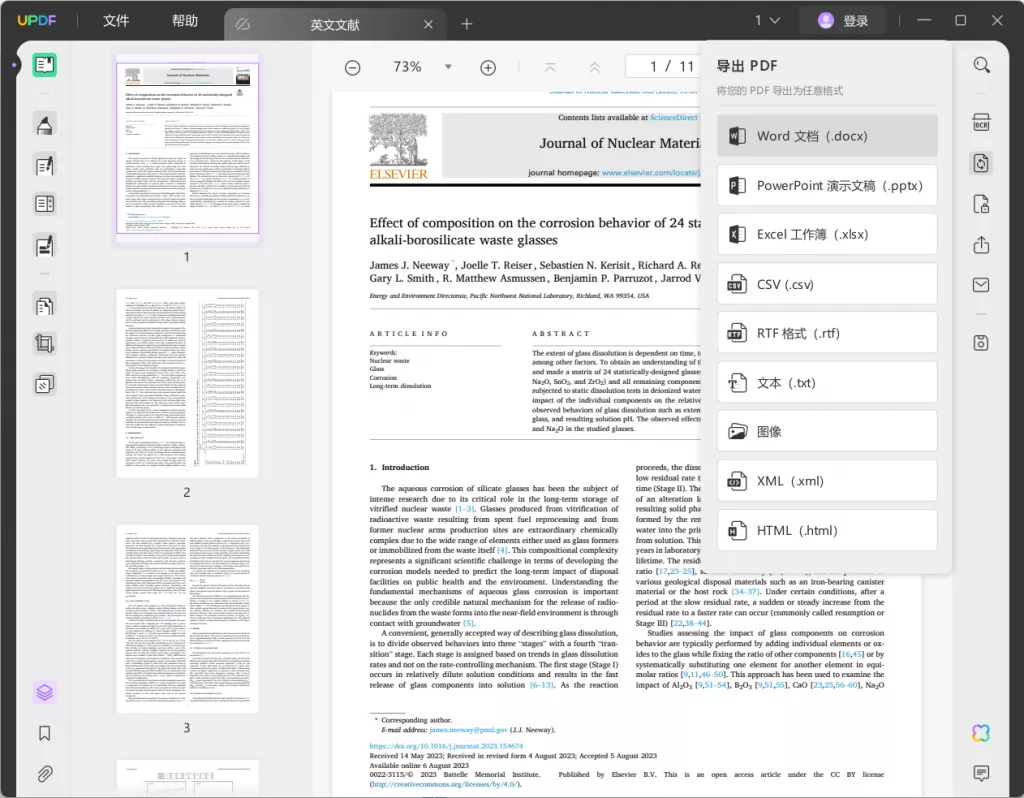
3.富文本支持
在提取文本和图片时,UPDF保持文本的格式和排版,使您可以直接用于其他文档,而无需再次格式化。
4.批量处理
对于需要处理大量文件的用户,UPDF支持批量操作,大大提高了工作效率。
总结
UPDF是一款功能强大的PDF管理工具,尤其在提取PDF中的图片方面表现突出。操作简洁、提取高效、输出质量优异,使其成为众多用户的首选。在日常生活和工作中,合理运用UPDF,不仅能够提高工作效率,还能大幅提升资源的利用率。
如果您也正面临提取PDF图片的困扰,UPDF将是您不可或缺的利器。立即下载试用,体验高效的PDF操作之旅吧!
 UPDF
UPDF AI 网页版
AI 网页版 Windows 版
Windows 版 Mac 版
Mac 版 iOS 版
iOS 版 安卓版
安卓版

 AI 单文件总结
AI 单文件总结 AI 多文件总结
AI 多文件总结 生成思维导图
生成思维导图 深度研究
深度研究 论文搜索
论文搜索 AI 翻译
AI 翻译  AI 解释
AI 解释 AI 问答
AI 问答 编辑 PDF
编辑 PDF 注释 PDF
注释 PDF 阅读 PDF
阅读 PDF PDF 表单编辑
PDF 表单编辑 PDF 去水印
PDF 去水印 PDF 添加水印
PDF 添加水印 OCR 图文识别
OCR 图文识别 合并 PDF
合并 PDF 拆分 PDF
拆分 PDF 压缩 PDF
压缩 PDF 分割 PDF
分割 PDF 插入 PDF
插入 PDF 提取 PDF
提取 PDF 替换 PDF
替换 PDF PDF 加密
PDF 加密 PDF 密文
PDF 密文 PDF 签名
PDF 签名 PDF 文档对比
PDF 文档对比 PDF 打印
PDF 打印 批量处理
批量处理 发票助手
发票助手 PDF 共享
PDF 共享 云端同步
云端同步 PDF 转 Word
PDF 转 Word PDF 转 PPT
PDF 转 PPT PDF 转 Excel
PDF 转 Excel PDF 转 图片
PDF 转 图片 PDF 转 TXT
PDF 转 TXT PDF 转 XML
PDF 转 XML PDF 转 CSV
PDF 转 CSV PDF 转 RTF
PDF 转 RTF PDF 转 HTML
PDF 转 HTML PDF 转 PDF/A
PDF 转 PDF/A PDF 转 OFD
PDF 转 OFD CAJ 转 PDF
CAJ 转 PDF Word 转 PDF
Word 转 PDF PPT 转 PDF
PPT 转 PDF Excel 转 PDF
Excel 转 PDF 图片 转 PDF
图片 转 PDF Visio 转 PDF
Visio 转 PDF OFD 转 PDF
OFD 转 PDF 创建 PDF
创建 PDF PDF 转 Word
PDF 转 Word PDF 转 Excel
PDF 转 Excel PDF 转 PPT
PDF 转 PPT 企业解决方案
企业解决方案 企业版定价
企业版定价 企业版 AI
企业版 AI 企业指南
企业指南 渠道合作
渠道合作 信创版
信创版 金融
金融 制造
制造 医疗
医疗 教育
教育 保险
保险 法律
法律 政务
政务



 常见问题
常见问题 新闻中心
新闻中心 文章资讯
文章资讯 产品动态
产品动态 更新日志
更新日志